防火墙的一般配置过程
防火墙的设置方案

防火墙的设置方案21世纪是网络经济时代,Internet已经走进千家万户,当我们尽情地在Internet上畅游时,往往把网络的安全问题抛在脑后。
其实危险无处不在,防火墙是网络安全的一个重要防护措施,用于对网络和系统的保护。
监控通过防火墙的数据,根据管理员的要求,允许和禁止特定数据包的通过,并对所有事件进行监控和记录。
最简单的防火墙配置,就是直接在内部网和外部网之间加装一个包过滤路由器或者应用网关。
为更好地实现网络安全,有时还要将几种防火墙技术组合起来构建防火墙系统。
目前比较流行的有以下三种防火墙配置方案。
1、双宿主机网关(Dual Homed Gateway)这种配置是用一台装有两个网络适配器的双宿主机做防火墙。
双宿主机用两个网络适配器分别连接两个网络,又称堡垒主机。
堡垒主机上运行着防火墙软件(通常是代理服务器),可以转发应用程序,提供服务等。
双宿主机网关有一个致命弱点,一旦入侵者侵入堡垒主机并使该主机只具有路由器功能,则任何网上用户均可以随便访问有保护的内部网络(如图1)。
图1 双宿主机网关2、屏蔽主机网关(Screened Host Gateway)屏蔽主机网关易于实现,安全性好,应用广泛。
它又分为单宿堡垒主机和双宿堡垒主机两种类型。
先来看单宿堡垒主机类型。
一个包过滤路由器连接外部网络,同时一个堡垒主机安装在内部网络上。
堡垒主机只有一个网卡,与内部网络连接(如图2)。
通常在路由器上设立过滤规则,并使这个单宿堡垒主机成为从Internet惟一可以访问的主机,确保了内部网络不受未被授权的外部用户的攻击。
而Intranet内部的客户机,可以受控制地通过屏蔽主机和路由器访问Internet。
图2 屏蔽主机网关(单宿堡垒主机)双宿堡垒主机型与单宿堡垒主机型的区别是,堡垒主机有两块网卡,一块连接内部网络,一块连接包过滤路由器(如图3)。
双宿堡垒主机在应用层提供代理服务,与单宿型相比更加安全。
图3 屏蔽主机网关(双宿堡垒主机)3、屏蔽子网(Screened Subnet)这种方法是在Intranet和Internet之间建立一个被隔离的子网,用两个包过滤路由器将这一子网分别与Intranet和Internet分开。
如何配置防火墙
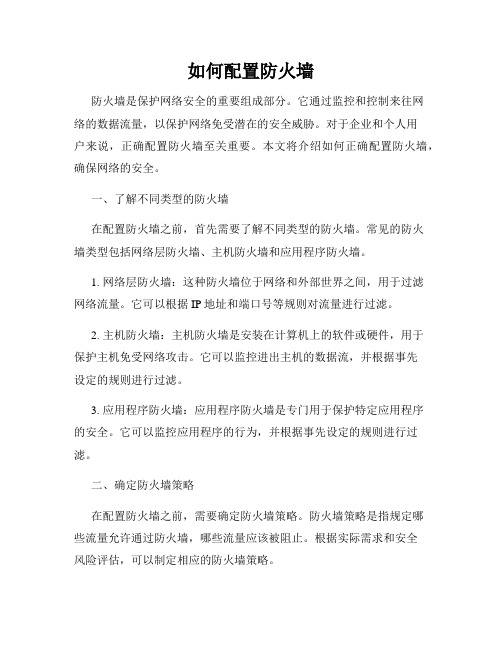
如何配置防火墙防火墙是保护网络安全的重要组成部分。
它通过监控和控制来往网络的数据流量,以保护网络免受潜在的安全威胁。
对于企业和个人用户来说,正确配置防火墙至关重要。
本文将介绍如何正确配置防火墙,确保网络的安全。
一、了解不同类型的防火墙在配置防火墙之前,首先需要了解不同类型的防火墙。
常见的防火墙类型包括网络层防火墙、主机防火墙和应用程序防火墙。
1. 网络层防火墙:这种防火墙位于网络和外部世界之间,用于过滤网络流量。
它可以根据IP地址和端口号等规则对流量进行过滤。
2. 主机防火墙:主机防火墙是安装在计算机上的软件或硬件,用于保护主机免受网络攻击。
它可以监控进出主机的数据流,并根据事先设定的规则进行过滤。
3. 应用程序防火墙:应用程序防火墙是专门用于保护特定应用程序的安全。
它可以监控应用程序的行为,并根据事先设定的规则进行过滤。
二、确定防火墙策略在配置防火墙之前,需要确定防火墙策略。
防火墙策略是指规定哪些流量允许通过防火墙,哪些流量应该被阻止。
根据实际需求和安全风险评估,可以制定相应的防火墙策略。
1. 入站流量:决定哪些来自外部网络的流量允许进入网络。
可以根据IP地址、端口号、协议等对入站流量进行过滤。
2. 出站流量:决定哪些从本地网络发出的流量允许通过防火墙。
可以根据目的IP地址、端口号、协议等对出站流量进行过滤。
3. 内部流量:决定本地网络内部的流量是否需要经过防火墙的过滤。
可以根据网络拓扑、安全需求等设定相应的规则。
三、配置防火墙规则配置防火墙规则是实现防火墙策略的关键步骤。
根据之前确定的防火墙策略,可以使用以下步骤配置防火墙规则:1. 确定规则的优先级:防火墙规则是按照优先级顺序进行匹配的,因此需要确定不同规则的优先级。
2. 定义允许的流量:根据防火墙策略,定义允许通过防火墙的流量。
可以设置源IP地址、目的IP地址、端口号、协议等规则。
3. 阻止潜在的威胁:根据防火墙策略,阻止不符合规定的流量。
如何配置Windows电脑的防火墙和网络安全

如何配置Windows电脑的防火墙和网络安全随着互联网的普及,我们的电脑日益暴露在各种网络安全威胁之下。
为了保护我们的个人隐私和数据安全,配置Windows电脑的防火墙和网络安全显得尤为重要。
本文将为大家介绍如何正确配置Windows电脑的防火墙和网络安全,以提升电脑的安全性。
首先,我们需要了解防火墙的作用和原理。
防火墙是一种网络安全设备,用于监控和过滤网络数据流。
它可以根据预设的规则,阻止不符合规则的数据流进入或离开电脑。
在Windows电脑中,默认情况下已经安装了防火墙,但是我们需要对其进行适当的配置以提高安全性。
一、更新操作系统和软件首先,我们要确保电脑的操作系统和软件都是最新版本。
经常更新操作系统和软件是防止网络攻击的重要措施。
因为黑客经常利用已知漏洞来攻击电脑系统,而软件和操作系统的更新通常包含了修复这些漏洞的补丁。
因此,定期检查并更新操作系统和软件是保持电脑安全的基本要求。
二、配置防火墙规则Windows电脑的防火墙可以通过配置规则来控制网络数据流的进出。
我们可以根据自己的需求,设置不同的规则。
例如,我们可以允许某个特定的程序访问网络,而阻止其他未经授权的程序。
要配置防火墙规则,我们可以按照以下步骤进行操作:1. 打开“控制面板”,进入“系统和安全”选项。
2. 在“Windows防火墙”下,选择“高级设置”。
3. 在“高级安全性”窗口中,可以看到“入站规则”和“出站规则”。
4. 可以通过右键点击“入站规则”或“出站规则”,选择“新建规则”来创建新的防火墙规则。
5. 在创建规则的向导中,可以根据需要选择不同的规则类型,如程序、端口、IP地址等。
6. 在设置规则时,可以选择允许或阻止特定的网络数据流。
7. 完成规则设置后,保存并应用规则。
通过合理设置防火墙规则,我们可以有效地控制网络数据流的进出,从而提高电脑的安全性。
三、安装和更新杀毒软件除了配置防火墙外,安装杀毒软件也是保护电脑安全的重要手段。
如何设置电脑的防火墙和网络安全设置

如何设置电脑的防火墙和网络安全设置在今天的数字化社会中,电脑和互联网已经成为人们工作和生活中不可或缺的一部分。
然而,随着互联网的广泛应用,网络安全问题也日益严重。
为了保护个人隐私和防止恶意攻击,设置电脑的防火墙和网络安全设置至关重要。
本文将介绍如何进行适当的设置,以确保您的电脑和网络的安全性。
一、防火墙设置防火墙是一种网络安全设备,能够监控和控制进出网络的数据流量,以保护计算机免受未经授权的访问和恶意软件的入侵。
以下是设置电脑防火墙的步骤:1. 打开控制面板:在Windows系统中,点击开始菜单,选择控制面板。
2. 进入Windows防火墙设置:在控制面板中,找到并点击“系统和安全”,然后选择“Windows防火墙”。
3. 配置防火墙设置:在Windows防火墙设置页面中,您可以选择开启或关闭防火墙。
建议保持防火墙开启状态,以提供最佳的安全保护。
4. 自定义防火墙设置:点击左侧菜单中的“高级设置”,您可以自定义防火墙的规则和策略。
例如,您可以设置允许或拒绝特定应用程序或端口的访问。
5. 更新防火墙软件:定期更新防火墙软件,以确保它能够识别和阻止最新的网络威胁。
二、网络安全设置除了设置防火墙外,还有一些重要的网络安全设置措施,可以帮助您保护电脑和个人信息的安全。
下面是一些常见的网络安全设置方法:1. 安装可靠的安全软件:安装杀毒软件、反恶意软件和防间谍软件等安全软件,及时更新软件的病毒库,以确保及时检测和清除潜在的威胁。
2. 更新操作系统和软件:定期更新电脑的操作系统和各种应用程序,以获取最新的安全补丁和功能更新,从而修复已知的漏洞和安全问题。
3. 使用强密码:设置一个强密码,并定期更改密码。
强密码应由大小写字母、数字和特殊字符组成,且长度不少于8位。
4. 开启双重验证:对于支持双重验证的服务和应用程序,开启该功能可以增加账户的安全性。
除了输入密码外,还需要提供另外的身份验证信息。
5. 谨慎点击陌生链接和附件:避免点击电子邮件、社交媒体或其他来源的陌生链接和附件,这些可能是恶意软件的传播途径。
4.防火墙的安装和配置方案

网络Байду номын сангаас全培训中心
个人收集整理,仅供交流学习!
并确认SSL认证,点击是按钮 9、第二次输入帐户:FWADM,密码:FWADM 10、进入防火墙管理界面 11、开始配置防火墙
网络安全培训中心
五、防火墙配置內容
1、修改IP 2、增加路由 3、日志输出 4、修改日期 5、修改域名 6、NAT(映射) 7、NAT(重定向)
网络安全培训中心
防火墙配置內容
网络安全培训中心
三、防火墙的安装方式
防火墙的安装方式 A、用交叉线直接连接防火墙的1号端口 (192.168.0.3)或者2号端口(168.96.0.1)或者3 号端口(202.96.140.1) B、通过交换机或集线器用两根网线连接,一根 连接防火墙的1号端口(192.168.0.3)或者2号端 口(168.96.0.1)或者3号端口(202.96.140.1)另 一根连接管理主机(与防火墙IP同段) C、修改主机IP与配置防火墙同段的IP地址
1、检查产品清单 A、防火墙一台 B、防火墙资料一套 C、电源线一根 D、交叉网线一根 E、用户回函卡 F、安装程序光盘一张
网络安全培训中心
2、分析网络结构 A、路由IP(网关) B、分配或绑定在防火墙上的IP C、內网IP的增加和修改 D、内网网段的IP记录 E、中间区(DMZ)IP增加或修改 F、中间区(DMZ)服务器IP的分配方案
10.72.0.1/255.255.255.0
192.168.0.2/255.255.255.0 网关:192.168.0.3 IE代理:168.96.0.1端口80
如何安装和设置电脑的防火墙
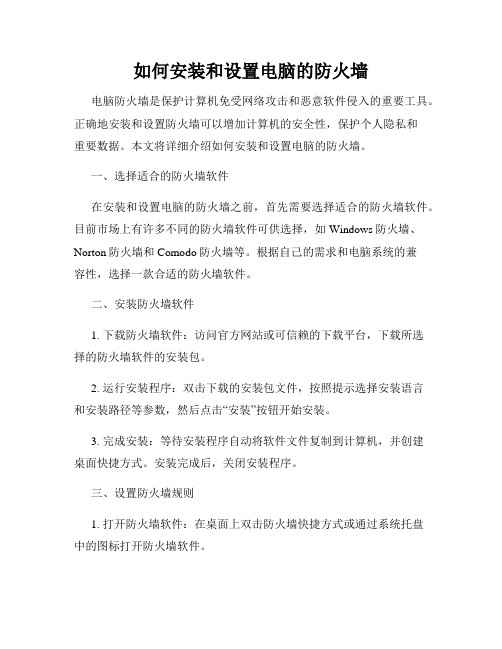
如何安装和设置电脑的防火墙电脑防火墙是保护计算机免受网络攻击和恶意软件侵入的重要工具。
正确地安装和设置防火墙可以增加计算机的安全性,保护个人隐私和重要数据。
本文将详细介绍如何安装和设置电脑的防火墙。
一、选择适合的防火墙软件在安装和设置电脑的防火墙之前,首先需要选择适合的防火墙软件。
目前市场上有许多不同的防火墙软件可供选择,如Windows防火墙、Norton防火墙和Comodo防火墙等。
根据自己的需求和电脑系统的兼容性,选择一款合适的防火墙软件。
二、安装防火墙软件1. 下载防火墙软件:访问官方网站或可信赖的下载平台,下载所选择的防火墙软件的安装包。
2. 运行安装程序:双击下载的安装包文件,按照提示选择安装语言和安装路径等参数,然后点击“安装”按钮开始安装。
3. 完成安装:等待安装程序自动将软件文件复制到计算机,并创建桌面快捷方式。
安装完成后,关闭安装程序。
三、设置防火墙规则1. 打开防火墙软件:在桌面上双击防火墙快捷方式或通过系统托盘中的图标打开防火墙软件。
2. 配置防火墙规则:在防火墙软件的界面中,找到设置或配置选项,并点击进入。
根据个人需求,设置防火墙的规则,例如允许或拒绝特定应用程序、端口或IP地址的访问。
3. 启用防火墙:在设置完成后,确保防火墙处于启用状态。
这样,防火墙将会保护计算机并监控网络连接。
四、定期更新防火墙软件1. 打开更新选项:在防火墙软件的界面中,找到更新或升级选项,并点击进入。
2. 检查更新:点击“检查更新”按钮,让软件自动检测有无新版本的防火墙软件。
如果有新版本可供下载,根据提示进行更新。
3. 更新完成:等待防火墙软件完成更新。
在此过程中,确保计算机连接到互联网,并保持稳定的网络连接。
五、定期扫描计算机防火墙的安装和设置虽然可以有效防止大部分网络攻击,但仍有可能会有一些病毒或恶意程序绕过防火墙。
因此,定期扫描计算机是必要的。
1. 打开防火墙软件:在防火墙软件的界面中,找到扫描选项,并点击进入。
_防火墙配置步骤讲解

_防火墙配置步骤讲解防火墙是网络安全中非常重要的一环,能够保护网络免受外部的攻击和入侵。
配置防火墙是网络管理员的一项重要工作,下面将详细介绍防火墙配置的步骤。
1.确定网络拓扑结构:首先需要了解网络的拓扑结构,包括网络内的服务器、用户设备、子网等。
这一步是为了清楚地了解网络中的各种上下行流量。
2.确定安全策略:根据实际需求,制定防火墙的安全策略,包括允许和拒绝的流量类型、端口、协议等。
可以根据不同的网络区域和用户角色进行划分,制定不同的安全策略。
3.配置物理接口:根据网络拓扑结构,配置防火墙的物理接口。
物理接口通常用来连接外部网络和内部网络,并为每个接口分配一个IP地址。
根据需要,可以为每个接口配置不同的子网掩码。
4.配置虚拟接口:虚拟接口用于创建不同的安全区域,例如DMZ(非内部网络)等。
可以为每个虚拟接口配置IP地址,并将特定的流量路由到相应的接口上。
5.配置访问控制列表(ACL):ACL用于设置允许和拒绝的流量规则。
根据之前确定的安全策略,为每个接口配置ACL规则,包括源IP地址、目标IP地址、端口号、协议等。
ACL规则需要精确地描述出允许或拒绝的流量类型。
6.配置网络地址转换(NAT):NAT用于将内部私有IP地址转换为外部公共IP地址,以实现内部网络与外部网络之间的通信。
根据网络拓扑结构和需求,配置NAT规则,包括源IP地址、目标IP地址、转换方式等。
7.配置虚拟专用网络(VPN):如果需要在不同的网络间建立加密的隧道通信,可以配置VPN。
配置VPN需要设置隧道参数、加密算法、密钥等。
8. 配置服务和端口转发:可以为特定的服务或应用程序配置端口转发规则,以将外部的请求转发到内部的服务器上。
例如,可以将外部的HTTP请求转发到内部的Web服务器上。
9.启用日志:为了监控和分析流量,建议启用防火墙的日志功能。
日志记录可以用于追踪恶意攻击、入侵尝试等,并对防火墙的配置进行审计。
10.测试防火墙:在配置完成后,需要进行测试以确保防火墙能够按照预期工作。
硬件防火墙的配置过程讲解

硬件防火墙的配置过程讲解本篇要为大家介绍一些实用的知识,那就是如何配置防火中的安全策略。
但要注意的是,防火墙的具体配置方法也不是千篇一律的,不要说不同品牌,就是同一品牌的不同型号也不完全一样,所以在此也只能对一些通用防火墙配置方法作一基本介绍。
同时,具体的防火墙策略配置会因具体的应用环境不同而有较大区别。
首先介绍一些基本的配置原则。
一. 防火墙的基本配置原则默认情况下,所有的防火墙都是按以下两种情况配置的:●拒绝所有的流量,这需要在你的网络中特殊指定能够进入和出去的流量的一些类型。
●允许所有的流量,这种情况需要你特殊指定要拒绝的流量的类型。
可论证地,大多数防火墙默认都是拒绝所有的流量作为安全选项。
一旦你安装防火墙后,你需要打开一些必要的端口来使防火墙内的用户在通过验证之后可以访问系统。
换句话说,如果你想让你的员工们能够发送和接收Email,你必须在防火墙上设置相应的规则或开启允许POP3和SMTP的进程。
在防火墙的配置中,我们首先要遵循的原则就是安全实用,从这个角度考虑,在防火墙的配置过程中需坚持以下三个基本原则:(1). 简单实用:对防火墙环境设计来讲,首要的就是越简单越好。
其实这也是任何事物的基本原则。
越简单的实现方式,越容易理解和使用。
而且是设计越简单,越不容易出错,防火墙的安全功能越容易得到保证,管理也越可靠和简便。
每种产品在开发前都会有其主要功能定位,比如防火墙产品的初衷就是实现网络之间的安全控制,入侵检测产品主要针对网络非法行为进行监控。
但是随着技术的成熟和发展,这些产品在原来的主要功能之外或多或少地增加了一些增值功能,比如在防火墙上增加了查杀病毒、入侵检测等功能,在入侵检测上增加了病毒查杀功能。
但是这些增值功能并不是所有应用环境都需要,在配置时我们也可针对具体应用环境进行配置,不必要对每一功能都详细配置,这样一则会大大增强配置难度,同时还可能因各方面配置不协调,引起新的安全漏洞,得不偿失。
- 1、下载文档前请自行甄别文档内容的完整性,平台不提供额外的编辑、内容补充、找答案等附加服务。
- 2、"仅部分预览"的文档,不可在线预览部分如存在完整性等问题,可反馈申请退款(可完整预览的文档不适用该条件!)。
- 3、如文档侵犯您的权益,请联系客服反馈,我们会尽快为您处理(人工客服工作时间:9:00-18:30)。
防火墙的一般配置过程:
(一)W EB:
登陆后,选择资源定义,
定义地址、服务、用户、时间、带宽、需要过滤的URL,网络环境中存在的VLAN ID等资源。
(二)选择网络配置〉〉网络设备–-〉物理设备
修改网口的工作模式和IP 地址等。
(三)选择系统配置〉〉管理配置〉〉管理主机
添加、修改管理主机的IP 地址。
(四)(可选)网络配置〉〉网络设备--〉VLAN 、桥接、别名、冗余设备、
VPN
(五)选择策略配置>>安全规则
定义相应的包过滤、NA T、端口映射、IP 映射
(六)保存
(七)维护时经常观察系统监控〉〉网络设备、资源状态、日志等
######################################
web:
1.install ikey Driver (from CDROM)
2.plug usb key
3.run ikeyc.exe
input pin--12345678
connet successful
4.https://10.1.
5.254:8888 (pc's IP Address 10.1.5.200/24)
防火墙直接和ADSL Modem连接时,第一次配置要给猫获得公网地址,配置NAT时选择,源地址转换为选择猫获得的地址,流出网口选择dial0,以后当猫短线重拨时,防火墙会自动把猫获得的公网地址下放到源地址转换为里面,不用在静态路由下的默认网关里添加路由。
